De alomtegenwoordigheid van tabletcomputers kan niet anders dan de kantoorsector beïnvloeden. Veel werknemers werken nu liever met compacte apparaten. Tijdens dergelijk werk moet er echter periodiek iets worden afgedrukt. Tot voor kort was de enige manier om te koppelen met een pc en vervolgens de benodigde bestanden over te dragen. En pas na de overdracht werden de nodige bestanden afgedrukt vanaf de computer.
Dit is een lang, vermoeiend proces dat tijd kost. De opkomende trends hebben fabrikanten van digitale technologie ertoe aangezet om de mogelijkheid te creëren om laptopcomputers rechtstreeks op de printer aan te sluiten.

Apparaten koppelen
Wat zou een printer moeten zijn
Draadloze verbinding De belangrijkste voorwaarde voor het koppelen met het afdrukapparaat is de aanwezigheid van een dergelijke functie. Niet alle modellen zijn uitgerust met geschikte adapters. Bijna alle nieuwe modellen hebben ze, maar de oude zijn helaas verstoken.

MFP
Voor een bekabelde verbinding hebt u een USB-uitgang in het apparaat nodig, waarop u het snoer kunt aansluiten. Dit is echter geen absolute bevestiging van de connectiviteit. Hij zal immers het juiste stuurprogramma moeten installeren, wat misschien niet het geval is.
Wat zou een tablet moeten zijn

boord
De belangrijkste vereiste voor een tablet is de beschikbaarheid van een besturingssysteem. Dit is nodig om speciale software voor afdrukken te kunnen gebruiken. Het populairste besturingssysteem op apparaten is Android, daarom worden alle programma's die geschikt zijn voor deze gelegenheid aangescherpt. Hij hoeft geen speciale functies te hebben.
Hoe kan ik een MFP op mijn tablet aansluiten?
De belangrijkste methoden zijn er slechts twee:
- via draadloze netwerken WiFi of Bluetooth;
- via USB-kabel.
WiFi-verbinding
Dit is misschien de gemakkelijkste methode. U hoeft geen accessoires of speciale software van derden te gebruiken. Download gewoon het Printer Share-programma, de meest populaire software voor afdrukken vanaf Android-apparaten. U kunt ook analogen gebruiken.
Nadat u het programma hebt geïnstalleerd, moet u het uitvoeren en vervolgens de zeer begrijpelijke instructies volgen. De interface is eenvoudig en handig. Zoals hierboven beschreven, moet u ervoor zorgen dat u een wifi-adapter hebt om deze functie te gebruiken.
Bluetooth-verbinding
Dit type lijkt erg op het vorige en verschilt alleen in het type protocol voor draadloze gegevensoverdracht. Met de aanwezigheid van de juiste adapter en het juiste programma kunt u snel de benodigde documenten afdrukken.
USB-kabelverbinding

USB-koppeling
Een andere manier om te koppelen. Het is gebaseerd op het gebruik van een speciale kabel die de tablet rechtstreeks op de printer aansluit. U moet zo'n kabel nemen en het ene uiteinde aansluiten op de USB-poort op het apparaat en het andere, microUSB op de tabletcomputer. Eenvoudig, maar niet genoeg. Om te werken, moet u de juiste stuurprogramma's op de computer installeren die het koppelingsproces regelen. Niet voor alle modellen, vooral oude, is het gemakkelijk om deze driver te vinden. Vaak is het gewoon niet zo, wat de mogelijkheid om deze methode te gebruiken zal schrappen.
Sommige apparaatmodellen hebben geen USB-uitgang. Dit is echter geen hopeloze situatie. Voor elk apparaat vindt u speciale adapters of speciale bekabelde adapters die toegang bieden tot een bekabelde verbinding.
Als de kabel is aangesloten, het stuurprogramma is gevonden en geïnstalleerd, moet u een van de programma's gebruiken om af te drukken vanaf compacte apparaten. Hier heeft het verloop van acties ongeveer dezelfde volgorde als bij andere verbindingen. Het belangrijkste is om de instructies van het programma strikt te volgen.
Afdrukken via Google Cloud
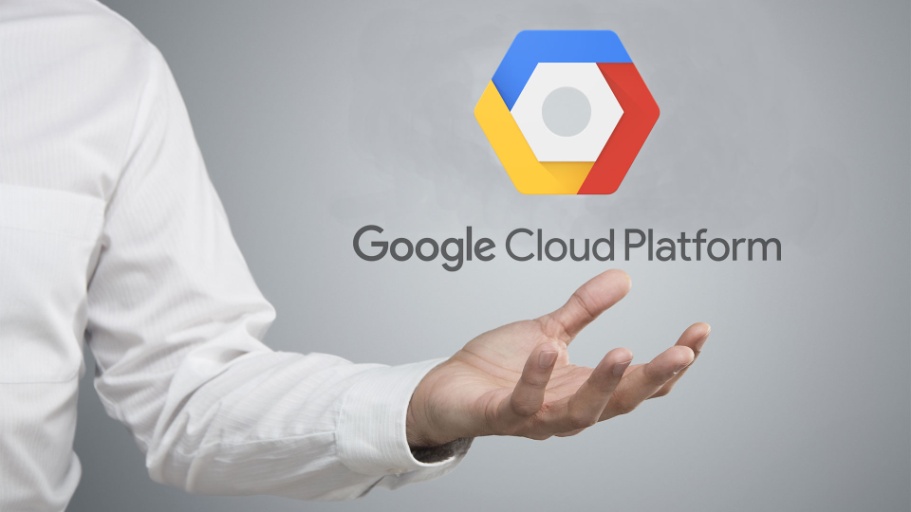
Google cloud
Een andere innovatieve afdrukmethode is gebaseerd op het gebruik van Google Cloud, een speciale service waarmee u documenten op een externe printer kunt afdrukken. Om het te gebruiken, moet u de zogenaamde "virtuele printer" vooraf configureren via de Google Chrome-browser. Deze methode is gebaseerd op de werking van de account van dit systeem. Gelijktijdig gebruik van een account op verschillende apparaten maakt het grofweg mogelijk om ze allemaal in één programmagroep te combineren. Dus, waar de gebruiker ook is, hij kan altijd documenten verzenden om af te drukken naar zijn apparaat dat op een pc is aangesloten.
Op modellen op basis van Android wordt voor deze doeleinden een speciale applicatie van Google gebruikt. Het heeft bijna dezelfde functionaliteit als zijn analogen. Het enige verschil is dat deze software gericht is op het oplossen van één duidelijk doel: het gebruik van Google Cloud.
Het is vermeldenswaard dat de laatste methode geen specifieke adapters op de MFP zelf vereist, evenals stuurprogramma's. Het is voldoende om een idee te hebben van hoe het apparaat op een standaard manier op een personal computer kan worden aangesloten. Vanuit dit oogpunt is een virtuele printer de meest handige en praktische oplossing.
De vraag of de printer op een tablet kan worden aangesloten, heeft dus verschillende antwoorden. Ja dat kan natuurlijk. U moet echter alle mogelijke methoden overwegen en vervolgens de huidige situatie analyseren. Als het model geavanceerd is, zijn meestal alle bovenstaande methoden beschikbaar. Dan rijst de vraag naar persoonlijke voorkeuren. Als sommige adapters ontbreken of geen stuurprogramma's kunnen worden gevonden, raden we aan de laatste methode te gebruiken, gebaseerd op het principe van een virtuele printer.



